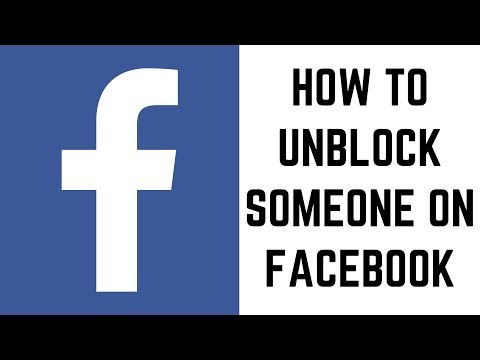Hierdie wikiHow leer u hoe u in 'n Facebook Messenger -gesprek kan plak.
Stappe
Metode 1 van 2: Plak in Facebook Messenger -app vir iPhone/iPad/Android

Stap 1. Druk lank op die gebied waar die teks wat u wil plak, geleë is
Die highlighter verskyn.

Stap 2. Sleep oor die teks wat u wil plak
Dit sal uitgelig word. Daarbo verskyn 'n stel opsies.

Stap 3. Tik Kopieer
Die teks is na u knipbord gekopieer.

Stap 4. Maak die Messenger -app oop
Dit is die app met 'n blou -en -wit kletsborrel.

Stap 5. Tik Tuis
Dit is die huis -ikoon.

Stap 6. Kies 'n ontvanger
U kan op 'n bestaande gesprek tik, of op die Nuwe boodskap ikoon om 'n nuwe gesprek te begin.

Stap 7. Druk die teksblokkie lank in
Die opsie om Plak sal verskyn.

Stap 8. Tik op Plak
Jou gekose teks is nou in jou kletsboks geplak.

Stap 9. Tik Stuur
U plakte teks is nou as 'n boodskap na die gekose ontvanger gestuur.
Metode 2 van 2: Plak in Facebook Messenger op die lessenaar

Stap 1. Klik en sleep oor die teks wat u wil plak
Dit sal uitgelig word.
Alternatiewelik, as u 'n foto in Messenger wil plak, hou met die wyser oor die foto

Stap 2. Ctrl + Klik op die gemerkte teks of foto
'N Spyskaart met opsies sal verskyn.
As u 'n Windows-rekenaar gebruik, klik met die rechtermuisknop op die inhoud

Stap 3. Klik Kopieer

Stap 4. Gaan na Facebook Messenger

Stap 5. Kies 'n ontvanger
U kan op 'n bestaande gesprek klik, of op die Nuwe boodskap ikoon om 'n nuwe gesprek te begin.

Stap 6. Ctrl + Klik op die kletsblokkie
'N Stel opsies sal verskyn.
As u 'n Windows-rekenaar gebruik, klik met die rechtermuisknop op die geselsboks

Stap 7. Klik op Plak
U geselekteerde inhoud is nou in die geselsboks op Messenger geplak.

Stap 8. Klik op Stuur
U geplakte inhoud is nou as 'n boodskap aan die geselekteerde ontvanger gestuur.